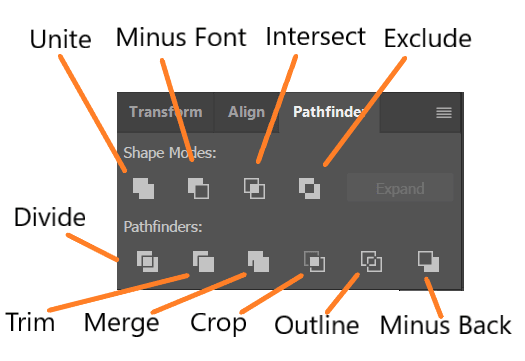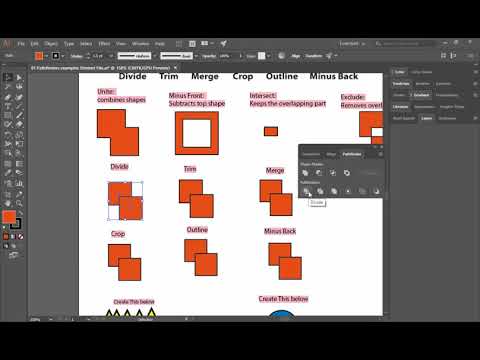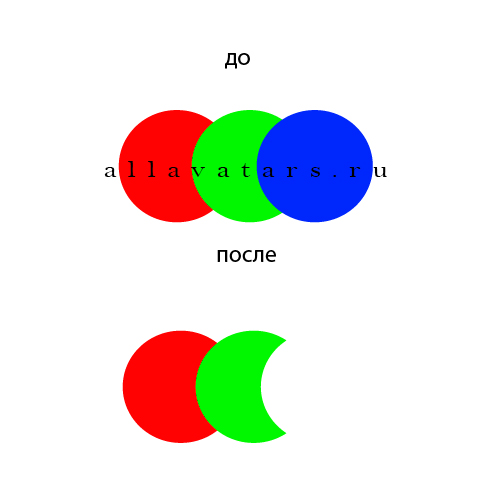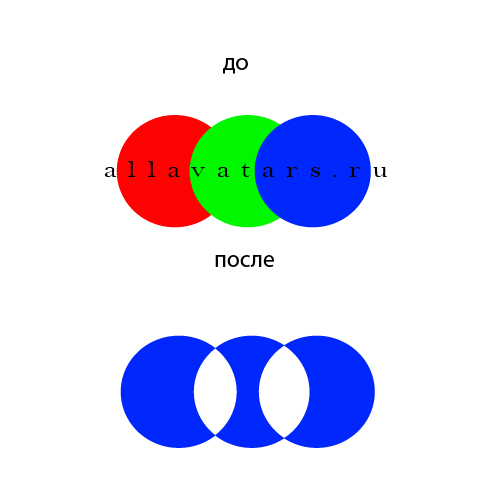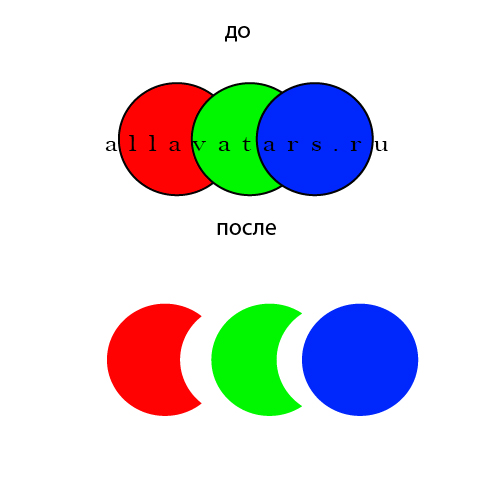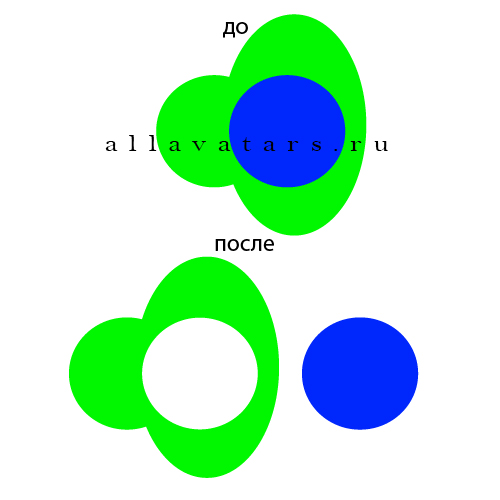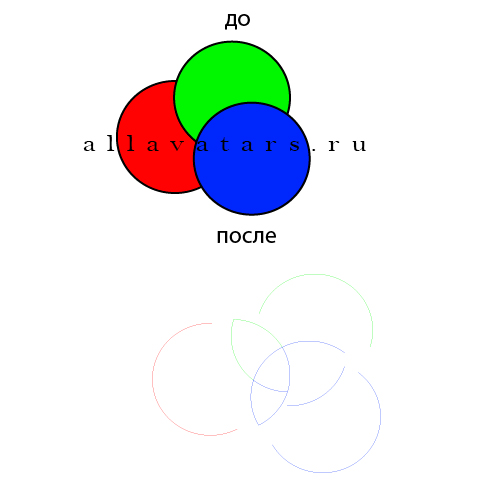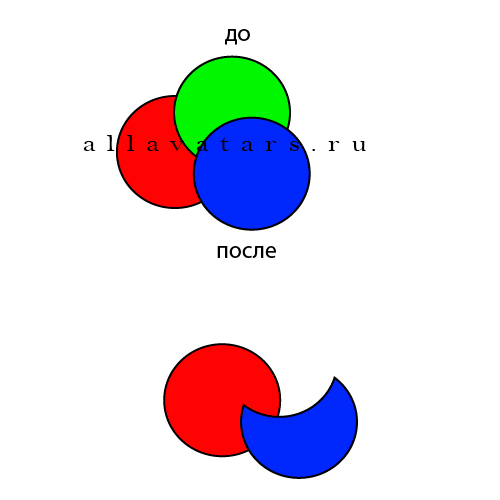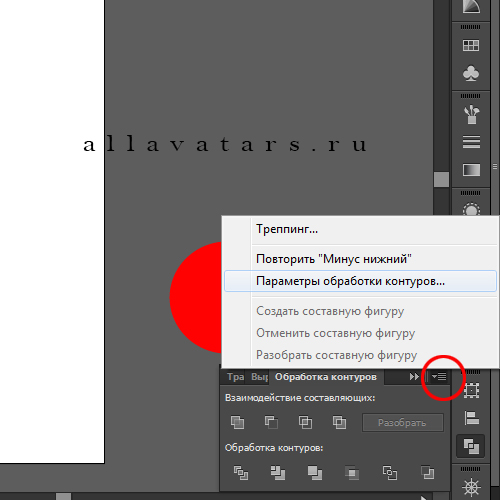Панель Pathfinder
by Людмила Дунаф. Последнее обновление: 28 марта, 2022

В предыдущих уроках мы уже не один раз использовали панель Pathfinder. С ее помощью можно быстро и удобно создавать новые фигуры из уже существующих. Благодаря этому мы можем заметно сократить время, тем самым ускорить процесс создания проекта. Поэтому сегодня мы подробнее рассмотрим возможности панели Pathfinder в Adobe Illustrator CS5.
Для того, чтобы открыть панель Pathfinder поставьте галочку рядом с соответствующим пунктом на вкладке Window.
Рассмотрим инструменты, которые находятся на панели Pathfinder. Для того, чтобы понять как работают инструменты панели Pathfinder, для каждого создадим пример.
Часть первая «Взаимодействие составляющих»:
Инструмент № 1 (см. рисунок 1) — Add/Unite/Соединение — используется для соединения всех выделенных фигур. Общая фигура принимает цвет верхней фигуры:
Инструмент №2 (см. рисунок 1) — Subtract/Minus Front/Минус верхний — при выделении двух объектов, контур верхнего вычитается из нижних:
Инструмент №3 (см. рисунок 1) — Intersect/Пересечение — используется для создания новой фигуры в месте, где два объекта накладываются друг на друга, а остальное обрезает. Новую фигуру окрашивается в цвет верхнего объекта.
Инструмент №4 (см. рисунок 1) — Exclude/Исключение — т.е. исключаются области пересечения объектов, в наличии остаются лишь области фигур, которые не накладываются друг на друга, окраска остается верхней фигуры.
Часть вторая «Обработка контуров»:
Инструмент №5 (см. рисунок 1) — Divide/Разделения — применяется для разделения фигур в местах их пересечения. Цвета фигур сохраняются. Растаскивать фигуры можно с помощью инструмента Direct Selection/Прямое выделение (А) или инструментом Selection tool/Выделение (V) заранее разгруппировав объекты. Довольно популярный инструмент.
Инструмент №6 (см. рисунок 1) — Trim/Обрезка — разделяет фигуры в местах пересечения, но все накладывающиеся друг на друга части объектов удаляет. Цвета сохраняются. Перетаскиваются объекты по такому же принципу, как описано выше. Обводку объектов инструмент удаляет.
Инструмент №7 (см. рисунок 1) — Merge/Объединение — данный инструмент объединяет фигуры с одинаковым цветом заливки, которые перекрывают друг друга, а другие вырезает.
Инструмент №8 (см. рисунок 1) — Crop/Обрезка — по контуру верхнего объекта обрезает нижние фигуры, обводки удаляет.
Инструмент №9 (см. рисунок 1) — Outline/Контур — Разделяет контуры фигур, обводку удаляет. Чтобы растащить контуры, необходимо разгруппировать объекты (shift+ctrl+G)
Инструмент №10 (см. рисунок 1) — Minus Back/минус нижний — применяя его, мы вырезаем все, что находится выше нижней фигуры и перекрывает ее. Инструмент применим только к двум фигурам.
У этой панели есть еще свои настройки, которые находятся вот здесь:
От параметра Precision/Точность вычислений зависит на сколько вновь созданные фигуры будут отвечать контурам оригинальных фигур. Чем больше значение, тем меньше точность.
Фигура справа выполнена с большим значением параметра.
Галочка рядом с параметром Remove Redundant Points/Удалять лишние точки позволяет удалять опорные точки, которые накладываются друг на друга и при комбинировании фигур являются лишними.
Галочка рядом с параметром Divide And Outline Will Remove Unpainted Artwork/При разделении и обводке удалять не закрашенные объекты позволяет при использовании инструментов Divide/Разделение) и Outline/Обводка удалять все объекты без заливки и обводки.
Add/Unite — создает одну фигуру из двух (нескольких). Если фигуры разных цветов, то результат будет того цвета, которым была залита фигура сверху.
Subtract/Minus Front — вырежет верхнюю фигуру из нижней.
Intersect — создаст фигуру из тех областей, которые пересекаются.
Exclude — противоположно предыдущему инструменту (Intersect), будет создана фигура из непересекающихся областей.
В предыдущем примере мы использовали две фигуры, но инструменты панели Pathfinder можно использовать и для нескольких фигур.
Divide — разрезает на части все перекрывающиеся фигуры по контуру. В результате получается группа фигур.
Trim — удаляет те части области фигур, которые не видно (перекрыты).
Merge — в зависимости от фигур, к которым применяется этот инструмент, можно подумать, что он повторяет работу Trim. Однако, здесь есть одно дополнение — Merge объединяет фигуры с одинаковым цветом заливки. В моем случае все фигуры имеют разный цвет заливки.
Crop — обрезает все нижние фигуры по контуру верхней и удаляет контур.
Outline — разрезает фигуры по контуру и преобразует их в линии.
Minus Back — вырежет нижнюю фигуру из верхней (противоположное действие инструменту Minus Front). Применим только к двум фигурам.
Параметры панели Pathfinder
Для того, чтобы вызвать окно настроек панели Pathfinder открываем контекстное меню и выбираем пункт Pathfinder Options.
От параметра Precision/Точность вычислений зависит на сколько вновь созданные фигуры будут отвечать контурам оригинальных фигур. Чем больше значение, тем меньше точность.
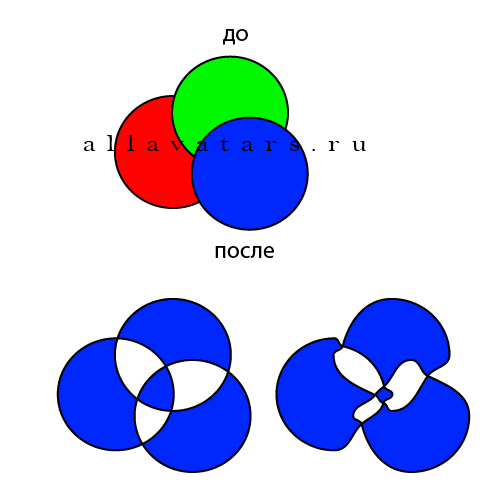 В открывшемся окне мы можем найти и заменить показатель Precision, который отвечает за точность создания фигур. Чем меньше показатель, тем точнее будет создана фигура относительно оригинала.
В открывшемся окне мы можем найти и заменить показатель Precision, который отвечает за точность создания фигур. Чем меньше показатель, тем точнее будет создана фигура относительно оригинала.
Remove Redundant Points — если галочка стоит, то Illustrator будет удалять одну из точек, которые накладываются друг на друга.
Divide And Outline Will Remove Unpainted Artwork — если галочка стоит, illustrator будет удалять все лишние не залитые фигуры, которые создаются после применения какого-либо инструмента панели Pathfinder.
p

Я занимаюсь векторной графикой с 2010 года. Я торгую на микростоках и выполняю различные частные заказы по созданию иллюстраций. В процессе работы были освоены различные приемы и технички. Но жизнь не стоит на месте, поэтому мы движемся дальше!
Родом из Украины, я живу в США. Время от времени я посещаю Великобританию.
Мне нравится рисовать карандашом, я учусь работать красками (пока акриловыми). Потому-то с детства неплохо получалось рисовать. Я участвовала в конкурсах и занимала высокие места.